Joacă „puzzle” pe Excel
MehmetSalihKoten, un utilizator Reddit, a creat o versiune complet funcțională a Tetris în Microsoft Excel.
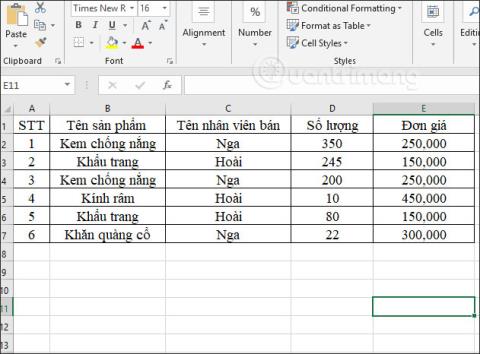
Funcția Sumifs din Excel este extrem de utilă atunci când trebuie să însumați multe condiții. Mai jos sunt detalii despre cum să utilizați funcția Sumifs în Microsoft Excel .
Funcția SUMIFS din Excel este una dintre funcțiile de bază Excel , o funcție de calcul folosită în mod obișnuit în Excel. Pentru a calcula totalul în Excel, vom folosi funcția SUM .Dacă dorim să adăugăm o anumită condiție la funcția total, vom folosi funcția SUMIF . În cazurile în care tabelul de date necesită o sumă cu multe condiții, trebuie să folosim funcția SUMIFS. Articolul de mai jos vă va ghida cum să utilizați funcția SUMIFS în Excel.
Cuprinsul articolului
Sintaxa funcției SUMIFS în Excel este =SUMIFS(interval_suma, interval_criterii1, criterii1, interval_criterii2, criterii2,...).
Acolo:
Caractere wildcard precum „*” și „?” poate fi folosit în argumentul criteriilor când se utilizează funcția SUMIFS. Folosirea acestor metacaractere vă va ajuta să găsiți potriviri similare, dar nu exacte.
Asterisc (*) - Se potrivește cu orice șir de caractere, care poate fi folosit după, înainte sau cu criteriile înconjurătoare pentru a permite utilizarea parțială a criteriilor de căutare.
De exemplu, dacă aplicați următoarele criterii în funcția SUMIFS:
Semnul întrebării (?) - Se potrivește cu orice caracter. Să presupunem că aplicați N?r ca criteriu. "?" aici va înlocui un singur caracter. N?r va corespunde Nordului, Norului etc. Cu toate acestea, nu va lua în considerare Nume.
Ce se întâmplă dacă datele furnizate conțin un asterisc sau un semn de întrebare real?
În acest caz, puteți utiliza tilde (~). În acest caz, trebuie să tastați „~” înainte de semnul întrebării.
Interval denumit este numele descriptiv al unui set de celule sau al unui interval de celule dintr-o foaie de lucru. Puteți utiliza Intervalele denumite în timp ce utilizați funcția SUMIFS.
Vom calcula totalul cu tabelul de date de mai jos cu un număr de condiții diferite.
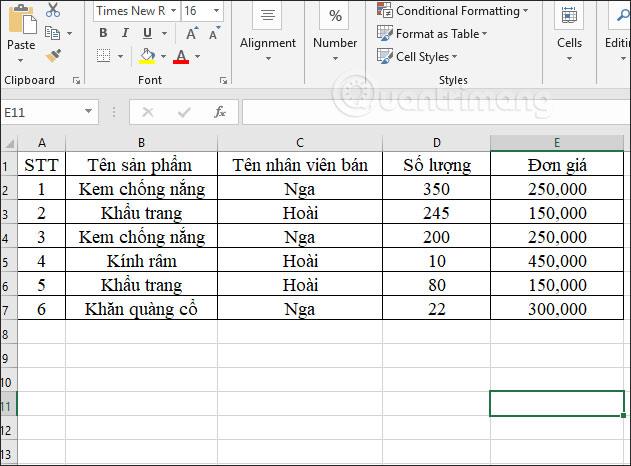
Exemplul 1 : Calculați totalul produselor pe care angajatul lui Hoai le vinde cu un preț unitar mai mic de 400.000 VND.
În caseta de introducere a rezultatului, introducem formula =SUMIFS(D2:D7,C2:C7,"Hoai",E2:E7,"<400000") și apoi="" press="">
Acolo:
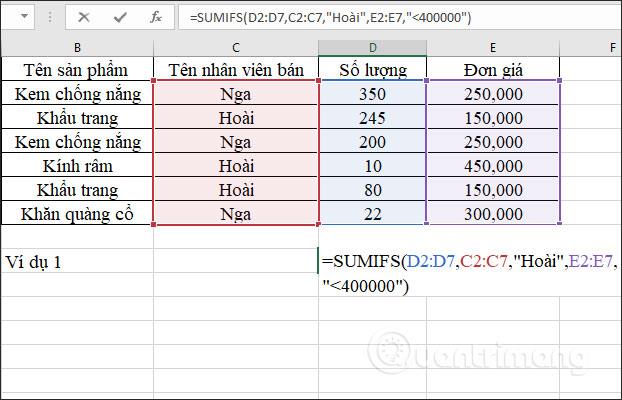
Rezultatul este numărul total de articole, așa cum se arată mai jos.
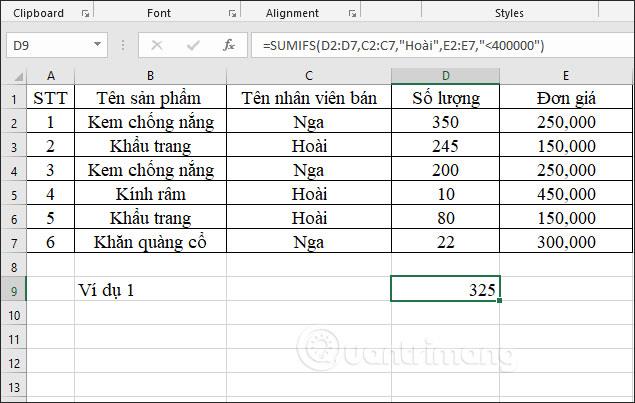
Exemplul 2 : Calculați numărul total de articole vândute de angajații ruși cu numărul de serie <>
În caseta de introducere a rezultatului, introducem formula =SUMIFS(D2:D7,C2:C7,"=Rusia",A2:A7,"<5") și apoi="" apăsați="" enter.="" la = "" name="" multiplication="" tablet="" "nga"="" enter="" sign="or" remove="" sign="even">
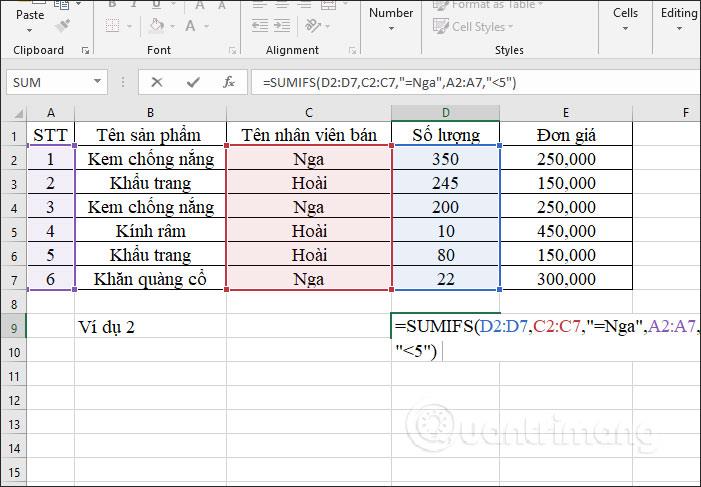
Ca rezultat, obținem numărul total de articole vândute de angajații ruși cu numere de serie < 5="" care este 550 de articole="">
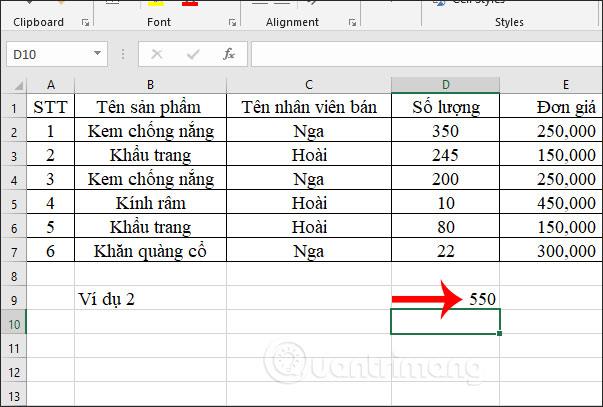
Exemplul 3 : Calculați numărul total de produse vândute de angajații ruși, excluzând produsele eșarfelor.
În caseta de introducere a rezultatului, introducem formula =SUMIFS(D2:D7,C2:C7,“Rusia”,B2:B7,“<>scarf”). În care semnul <> este folosit pentru a exclude un anumit obiect din zona de date ca o condiție.
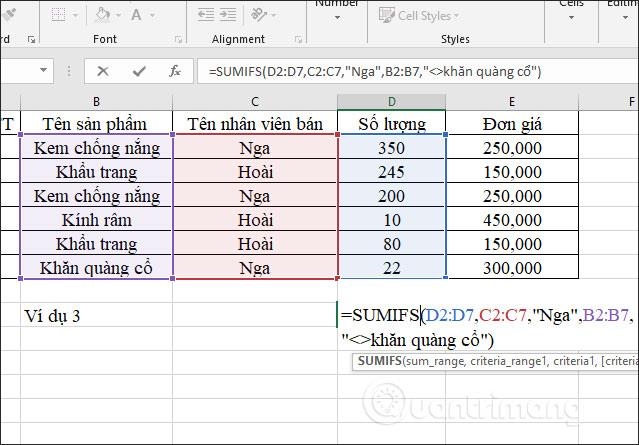
Rezultatul este numărul total de produse, așa cum se arată mai jos.
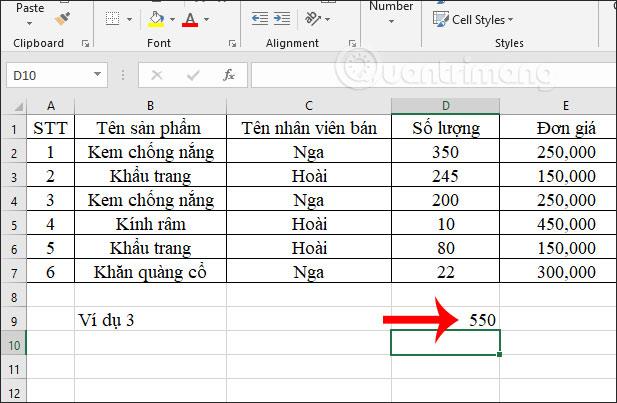
Exemplul 4:
Calculați totalul tuturor statisticilor pentru generația 1 de Pokemon de tip apă:
Condiția aici este ca Apa și Generația să fie 1.
Notă: setul complet de date continuă după rândul 14, până la rândul 759.
Iată detaliile pas cu pas:
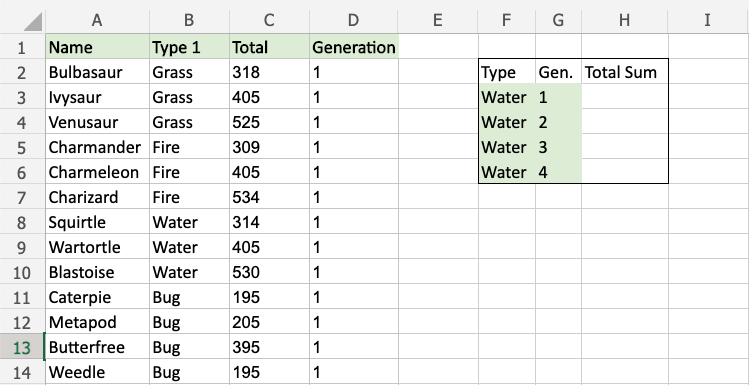
C2:C759.,B2:B759(valoarea de tip 1)F3, cu valoare Water)D2:D759(valoarea generației),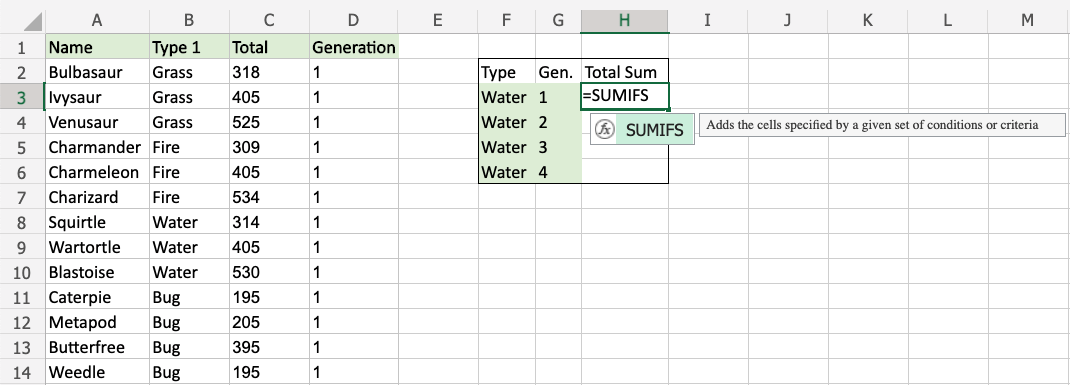
Notă: Puteți adăuga mai multe condiții repetând pașii de la 9 la 12 înainte de a apăsa Enter.
Această funcție calculează acum suma statisticilor totale pentru generația 1 de Pokemon de apă. Această funcție poate fi repetată pentru generațiile viitoare pentru a le compara.
Mai sus sunt câteva exemple de utilizare a funcției SUMIFS, calculând valoarea totală cu multe condiții combinate. Trebuie să aranjam intervalele și condițiile însoțitoare în mod corespunzător, astfel încât Excel să poată recunoaște formula funcției pentru calcul.
Funcția SUMIFS are câteva limitări de care ar trebui să știți:
Cea mai obișnuită modalitate de a evita limitările de mai sus este utilizarea funcției SUMPRODUCT. În versiunile actuale de Excel, o altă opțiune este utilizarea funcțiilor BYROW și BYCOL mai noi.
Cum se remediază eroarea #VALUE în funcția SUMIFS din Excel
Problemă: Formula se referă la celule dintr-un registru de lucru închis
Funcția SUMIF care face referire la o celulă sau un interval de celule dintr-un registru de lucru închis va avea ca rezultat o eroare #VALOARE!.
Notă: Aceasta este o eroare comună. De asemenea, întâlniți adesea acest mesaj atunci când utilizați alte funcții Excel, cum ar fi COUNTIF, COUNTIFS, COUNTBLANK...
Soluţie:
Deschideți registrul de lucru conținut în această formulă, apăsați F9 pentru a reîmprospăta formula. De asemenea, puteți rezolva problema utilizând atât funcțiile SUM, cât și IF într-o formulă matrice.
Problemă: șirul de criterii are mai mult de 255 de caractere
Funcția SUMIFS returnează rezultate greșite atunci când încercați să combinați șiruri mai lungi de 255 de caractere.
Soluţie:
Scurtați șirul dacă este posibil. Dacă acest lucru nu este posibil, utilizați funcția CONCATENATE sau operatorul & pentru a împărți valoarea în mai multe șiruri. De exemplu:
=SUMIF(B2:B12,"long string"&"another long string")
Problemă: În SUMIFS, argumentul criteria_range este inconsecvent cu argumentul sum_range.
Argumentul interval trebuie să fie întotdeauna același în SUMIFS. Aceasta înseamnă că argumentele criteria_range și sum_range ar trebui să se refere la același număr de rânduri și coloane.
În exemplul următor, formula returnează vânzările zilnice totale de mere în Bellevue. Cu toate acestea, argumentul sum_range (C2:C10) nu corespunde numărului de rânduri și coloane din criteria_range (A2:A12 și B2:B12). Folosirea unei formule =SUMIFS(C2:C10,A2:A12,A14,B2:B12,B14)va da o eroare #VALUE.
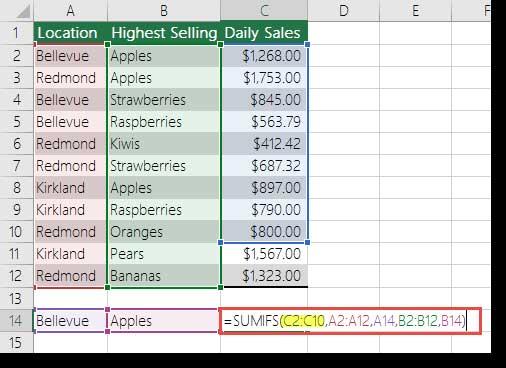
Soluţie:
Schimbați sum_rangela C2:C12 și încercați din nou formula.
Vă doresc succes!
MehmetSalihKoten, un utilizator Reddit, a creat o versiune complet funcțională a Tetris în Microsoft Excel.
Pentru a converti unitățile de măsură în Excel, vom folosi funcția Convert.
Ce este funcția HLOOKUP? Cum se utilizează funcția HLOOKUP în Excel? Să aflăm cu LuckyTemplates!
Funcția IFERROR în Excel este destul de frecvent utilizată. Pentru a-l folosi bine, trebuie să înțelegeți formula IFERROR a Microsoft Excel.
Ce este funcția VALUE în Excel? Care este formula Value în Excel? Să aflăm cu LuckyTemplates.com!
Funcția EOMONTH din Excel este folosită pentru a afișa ultima zi a unei luni date, cu o implementare foarte simplă. Veți primi apoi ultima zi a unei anumite luni pe baza datelor pe care le-am introdus.
Doriți să automatizați sarcinile repetitive în Excel VBA? Deci, să învățăm cum să folosim o buclă Do-While pentru a implementa o serie de acțiuni care se repetă până când o condiție este îndeplinită.
Este posibil ca lățimea implicită a coloanei și înălțimea rândului în Excel să nu se potrivească cu datele pe care le introduceți. Articolul de mai jos vă arată câteva modalități de a modifica dimensiunea coloanelor, rândurilor și celulelor în Excel 2016. Vă rugăm să consultați el!
Ori de câte ori lucrați cu Excel, va trebui să introduceți informații - sau conținut - în celule. Să învățăm cu LuckyTemplates conceptele de bază ale celulelor și intervalelor în Excel 2016!
Ce este funcția Xlookup în Excel? Cum se utilizează Xlookup în Excel? Să aflăm cu LuckyTemplates.com!








